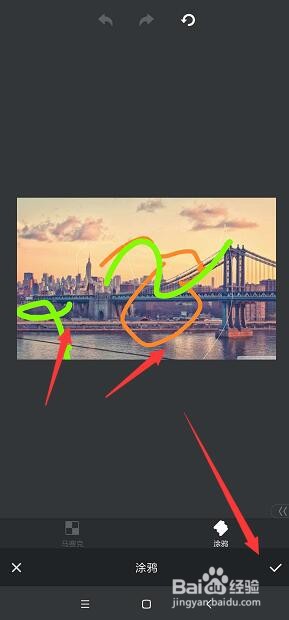1、打开手机端修图工具,然后选择主栏中的图片美化选项栏

2、进入到图库中,选择自己的图片打开编辑

3、在打开图片中,找到下方的属性栏区域

4、将其中的【涂鸦】选项,点击打开

5、在打开编辑属性中,点击如图的【涂鸦】属性

6、然后再颜色栏中,选择添加涂鸦画笔的颜色,调整下方的笔刷大小
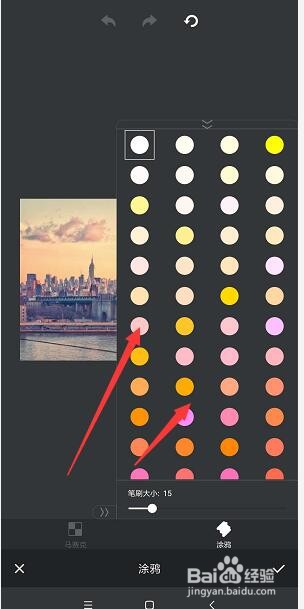
7、然后再图片上自己随意涂鸦就可以了,最后点击下方的对勾可将文件保存
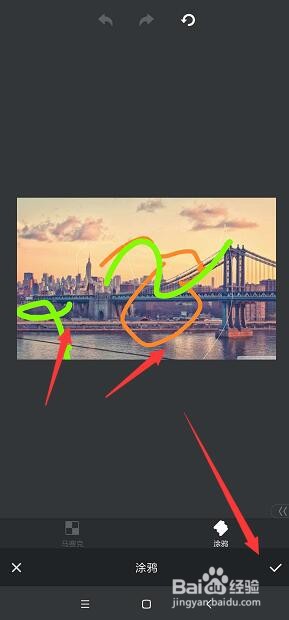
1、打开手机端修图工具,然后选择主栏中的图片美化选项栏

2、进入到图库中,选择自己的图片打开编辑

3、在打开图片中,找到下方的属性栏区域

4、将其中的【涂鸦】选项,点击打开

5、在打开编辑属性中,点击如图的【涂鸦】属性

6、然后再颜色栏中,选择添加涂鸦画笔的颜色,调整下方的笔刷大小
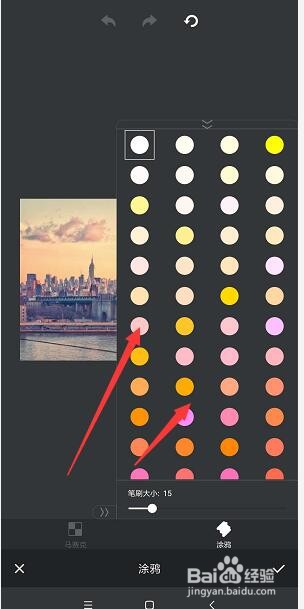
7、然后再图片上自己随意涂鸦就可以了,最后点击下方的对勾可将文件保存